win10右下角任务栏没defend怎么办 win10右下角defend找不到了的解决方法
win10系统自带杀毒软件windows Defender,但最近很多用户却反映说自己电脑右下角任务栏没defend,这是怎么一回事呢?我们又该如何来解决呢?有的小伙伴不是很清楚,那么针对这一情况,今天小编就来为大家分享关于win10右下角defend找不到了的解决方法
解决方法如下:
1、同时按快捷键win+r,在运行窗口中输入命令regedit,然后单击确定按钮运行命令。
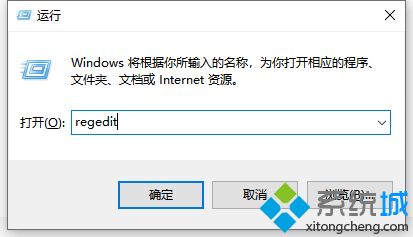
2、接下来,我们在打开的注册表编辑器窗口中找到计算机\HKEY_CURRENT_USER\Software\Microsoft\Windows\CurrentVersion\Run
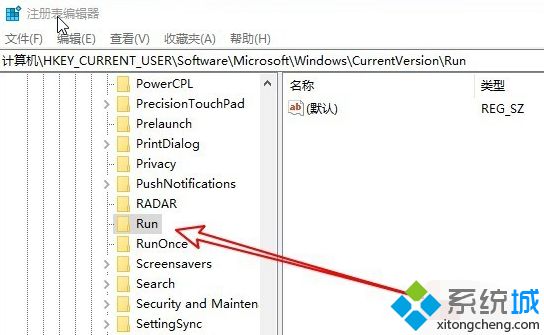
3、右键单击右侧的空白,然后依次单击“新建/字符串值”菜单项。
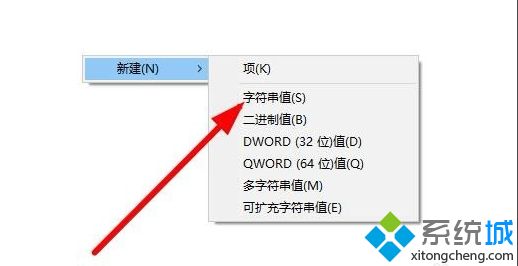
4、将新创建的字符串值重命名为Windows Defender
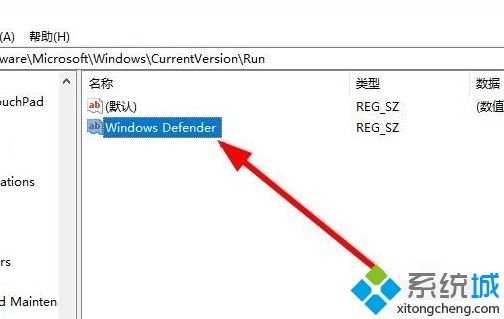
5、 双击以打开字符串的编辑窗口,然后将窗口中的数字数据修改为"%ProgramFiles%\Windows Defender\MSASCui.exe"-runkey,最后单击确定按钮。重新启动计算机后,您会发现已显示Windows Defender图标。
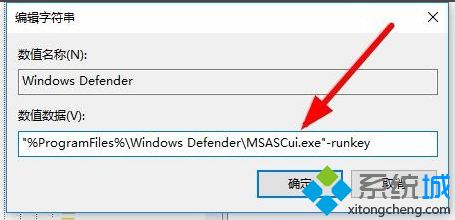
关于win10右下角defend找不到了的解决方法就为大家分享到这里啦,有遇到同样问题的可以按照上面的方法来解决哦。
我告诉你msdn版权声明:以上内容作者已申请原创保护,未经允许不得转载,侵权必究!授权事宜、对本内容有异议或投诉,敬请联系网站管理员,我们将尽快回复您,谢谢合作!










